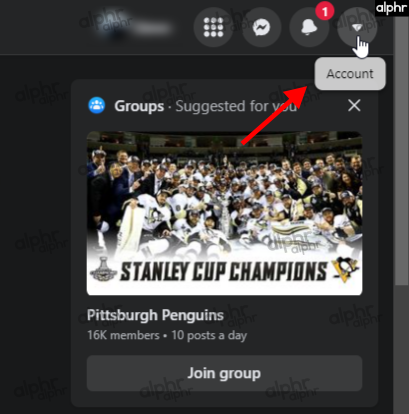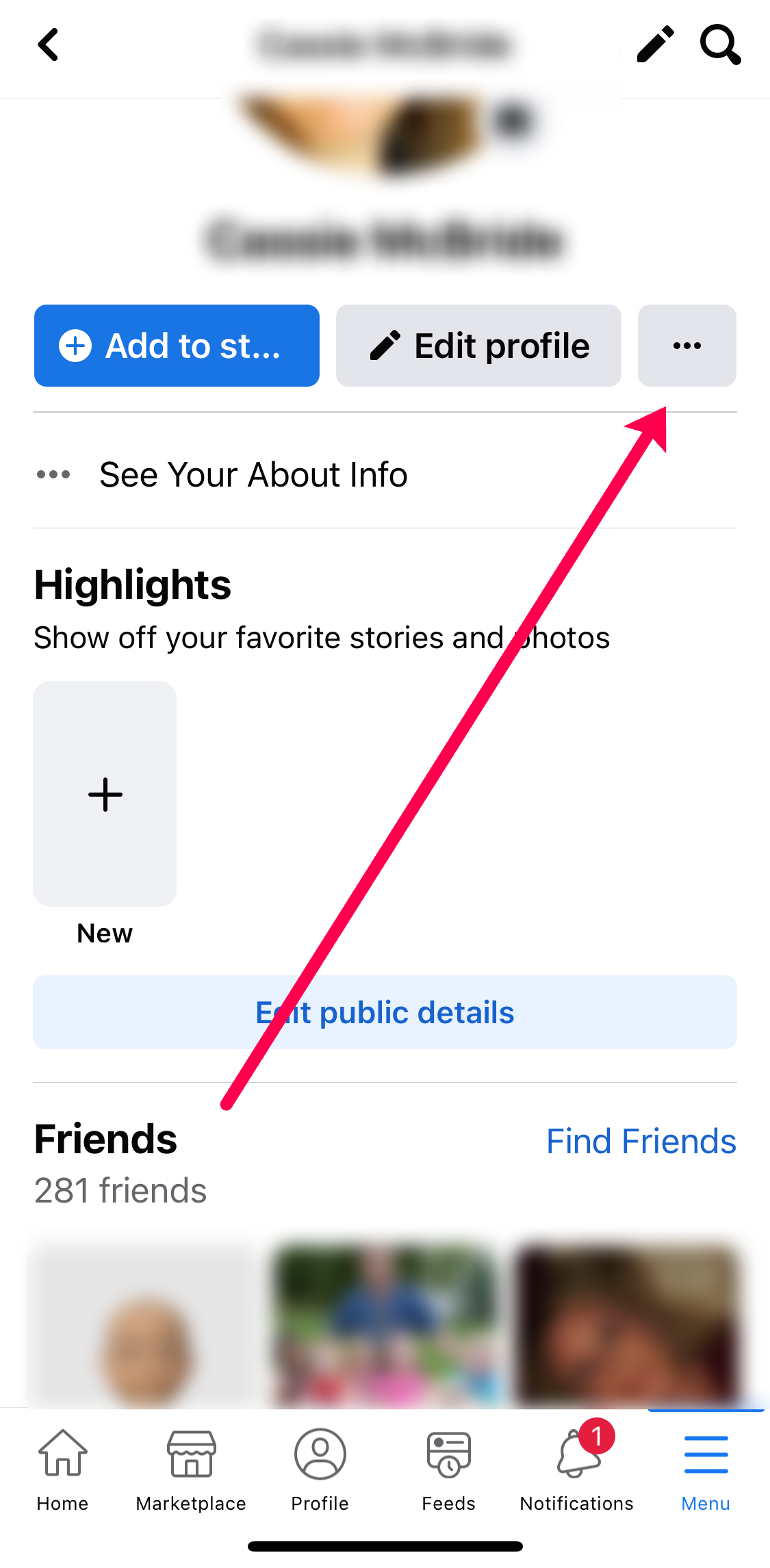Как просмотреть свой профиль Facebook так, как его просматривал бы кто-то другой
Никогда нельзя быть слишком осторожным, публикуя что-либо на Facebook. События и изображения, которыми вы хотите поделиться с друзьями или семьей, могут случайно стать доступными для других глаз. Существуют настройки, предотвращающие это, но проверять каждое сообщение на подтверждение статуса «Частное» довольно сложно.
К счастью, у Facebook есть возможность показать, какие из ваших загрузок доступны для просмотра всем. В этой статье показано, как просматривать свой профиль Facebook так, как это сделал бы кто-то другой, что дает вам контроль над тем, какой контент вы публикуете.
Программы для Windows, мобильные приложения, игры - ВСЁ БЕСПЛАТНО, в нашем закрытом телеграмм канале - Подписывайтесь:)
Просмотр вашего профиля Facebook как общедоступного в Windows, Mac или Linux
Просмотр вашего профиля так, как его видят другие, — простой процесс на ПК или Mac. Для этого следуйте этим инструкциям:
- Открыть «Фейсбук» в браузере, затем нажмите на значок «перевернутый треугольник» (Меню учетной записи) в правом верхнем углу.

- Выбирать «Посмотреть свой профиль» на самом верху.

- Нажмите на «горизонтальный эллипс» (три горизонтальные точки) под шапкой профиля.

- Выбирать «Настройки профиля и тегов».

- Прокрутите правую панель вниз. Рядом со значком глаза нажмите на «Просмотреть как» чтобы просмотреть, что другие видят на странице вашего профиля.

Просмотр вашего профиля Facebook как общедоступного на Android/iOS/iPhone
Facebook Mobile позволяет просматривать ваш профиль Facebook как общедоступный, насколько это возможно в браузере, хотя его включение немного отличается. Вот что вам нужно сделать:
- Откройте «Приложение Facebook» и перейдите на «страницу своего профиля», нажав на свой «значок профиля» или «икона гамбургера» (Верх экрана для Android или низ экрана для iOS).

- Чтобы получить доступ к меню вашего профиля, нажмите на значок «горизонтальный эллипс» (три горизонтальные линии).

- Выбирать “Просмотреть как».

- Появится ваш профиль, в котором будет отображен весь общедоступный контент.

Почему вы хотите просмотреть свой профиль как кто-то другой?
Социальные сети кардинально изменили то, как мы общаемся с другими. Это сделало публикацию наших мыслей и повседневных привычек второй натурой. Однако принятие того, что мы загружаем, как должное, может привести к множеству угроз безопасности для вас и вашей семьи, и его не следует игнорировать.
Люди недооценивают объем данных, отображаемых на простой картинке. Дорожный знак, ориентир или даже окружающие дома могут выдать ваше местоположение любому, кто достаточно настойчив, чтобы попытаться его найти, не говоря уже обо всех данных о местоположении в самом файле изображения.
Если вы публикуете изображения, чтобы похвастаться перед друзьями, это хорошо, но достаточно легко совершить ошибку, забыв вернуть настройки конфиденциальности, как только они станут общедоступными. Просмотр вашего профиля как другого человека позволяет вам увидеть, какие сообщения вы сделали доступными для всех остальных.
Вы можете быстро решить, можно ли оставить эти публикации в вашем общедоступном профиле или впоследствии сделать их частными. Опция «Просмотреть как» позволяет вам видеть все ваши «публичные» публикации одновременно и устраняет утомительный процесс проверки каждого сообщения.
Возьмите под контроль то, что видят другие
Если вы просматривали свой профиль и почувствовали, что для публичного просмотра доступно слишком много или слишком мало информации, вы можете контролировать то, что видят другие. Конечно, вы можете заблокировать людей, чтобы они вообще не видели ваш профиль, но вы также можете сделать некоторые сообщения личными, а некоторые — общедоступными.
Вы также можете ограничить доступ к тем или иным сообщениям. Например, если у вас есть друзья в Facebook, которым вы не хотите видеть определенные публикации, вы можете ограничить доступ к этим людям.
Если вы используете Просмотреть как функцию и увидеть много контента, который вы не хотите показывать всем, вы можете сделать свою учетную запись конфиденциальной. К счастью, переключить ваш профиль с общедоступного на частный (и наоборот) очень просто. У нас есть статья, которая проведет вас через все этапы.
Программы для Windows, мобильные приложения, игры - ВСЁ БЕСПЛАТНО, в нашем закрытом телеграмм канале - Подписывайтесь:)
Чтобы ограничить публикации, которые видят другие пользователи, нажмите на значок из трех точек рядом с публикацией. Затем выберите Редактировать конфиденциальность. Кран Друзья, кроме… и добавьте друзей, которым вы не хотите видеть ваши сообщения.
Часто задаваемые вопросы
Вот ответы на дополнительные вопросы, которые могут у вас возникнуть о функции Facebook «Просмотреть как».
Как выйти из функции «Просмотреть как»?
Когда вы закончите проверять, что другие могут видеть на Facebook, вы можете легко вернуться к обычному виду Facebook. Все, что вам нужно сделать, это нажать или коснуться Выйти Просмотреть как в правом верхнем углу.
Могу ли я просмотреть свой профиль Facebook как конкретного человека?
К сожалению, нет. Раньше Facebook предлагал возможность выбрать способ просмотра своего профиля. Вы можете выбрать Публично или как конкретного человека. Однако где-то в 2019 году компания удалила эту функцию.
Единственный способ увидеть, что видит другой человек (кроме публичного просмотра), — это войти в его учетную запись Facebook и выполнить поиск в своем профиле.
Отслеживание ваших загрузок
Социальные сети стали настолько обыденными, что в наше время они воспринимаются как нечто само собой разумеющееся. Люди публикуют практически все, что угодно, от больших праздников до того, что они ели на обед. Очень важно отслеживать то, что вы загружаете, поскольку вы не хотите делиться вещами с людьми, которых не хотите видеть.